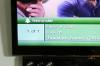Când inserați text printr-o casetă de text în Microsoft Publisher, utilizați mânerul de rotație de pe caseta de text pentru a-l roti instantaneu în orice unghi. Alternativ, utilizați comenzile de rotație din fila Acasă pentru a roti casetele de text în unghiuri prestabilite sau manuale.
Mâner de rotație
Pasul 1
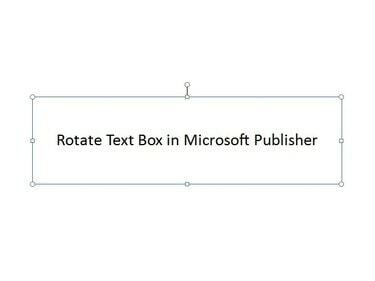
Credit imagine: Imagine prin amabilitatea Microsoft
Faceți clic oriunde în caseta de text pentru a o selecta.
Videoclipul zilei
Pasul 2
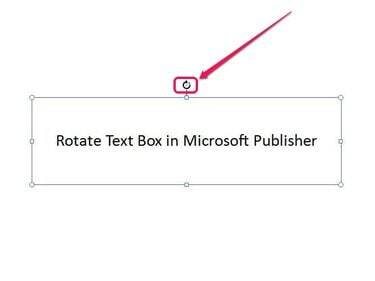
Credit imagine: Imagine prin amabilitatea Microsoft
Plasați cursorul peste mâner de rotație în formă rotundă deasupra casetei de text și apoi faceți clic și țineți apăsat butonul mouse-ului.
Pasul 3
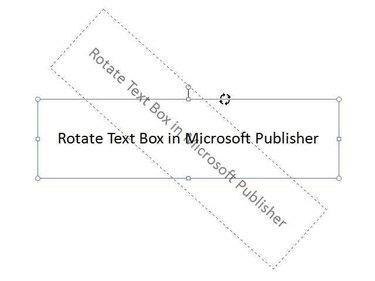
Credit imagine: Imagine prin amabilitatea Microsoft
Trageți cursorul la stânga sau la dreapta pentru a roti caseta de text.
Pasul 4

Credit imagine: Imagine prin amabilitatea Microsoft
Eliberați cursorul pentru a finaliza rotirea casetei de text.
Grupul de acasă Aranjați controalele
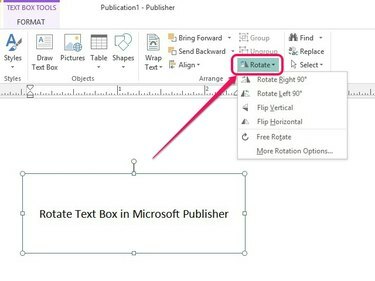
Credit imagine: Imagine prin amabilitatea Microsoft
Selectați caseta de text și apoi deschideți fila Acasă. În fila Aranjare, faceți clic pe Roti buton.
Rotiți caseta de text cu 90° la dreapta

Credit imagine: Imagine prin amabilitatea Microsoft
Apasă pe Rotiți la dreapta 90° opțiunea de a roti automat caseta de text cu 90 de grade spre dreapta.
Rotiți caseta de text cu 90° spre stânga

Credit imagine: Imagine prin amabilitatea Microsoft
Folosește Rotiți la stânga 90° pictogramă pentru a roti caseta de text cu 90 de grade spre stânga.
Introduceți manual unghiul de rotație
Pasul 1
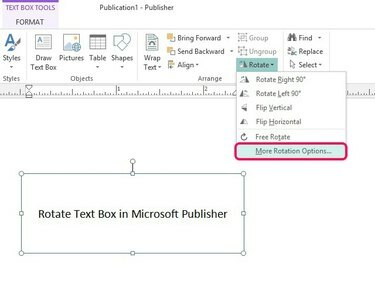
Credit imagine: Imagine prin amabilitatea Microsoft
Clic Mai multe opțiuni de rotație pentru a deschide fereastra Format Text Box.
Pasul 2
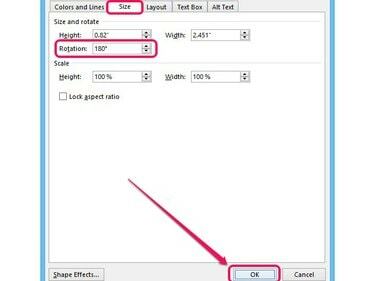
Credit imagine: Imagine prin amabilitatea Microsoft
Introduceți unghiul în care doriți să rotiți caseta de text în câmpul Rotație de sub mărimea fila; de exemplu, 180 de grade. Clic O.K pentru a roti caseta de text la unghiul definit.